Comment fonctionne BookletCreator
BookletCreator fonctionne avec des documents PDF. Si vous avez un document dans un autre format, vous devez d'abord l'exporter en PDF.
Voici comment cela fonctionne. Cet exemple illustre le processus avec un document de 8 pages pour simplifier, mais l'application fonctionne avec des documents de toute taille.
Supposons que votre document ressemble à ceci :

Après avoir traité votre document avec BookletCreator, vous obtiendrez quelque chose comme ceci :

Imprimez le document en sélectionnant l'option « Imprimer des deux côtés » dans les préférences de l'imprimante. Si votre imprimante ne prend pas en charge l'impression recto verso automatique, imprimez des deux côtés manuellement. Enfin, empilez les pages dans le bon ordre, pliez-les en deux et agrafez-les. Voici à quoi ressemblera le livret une fois terminé :
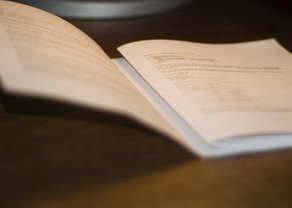
Fonctionnalités supplémentaires
- Combinez plusieurs fichiers PDF en un seul livret en ajoutant deux fichiers ou plus à la liste.
- Si votre PDF est protégé par mot de passe, saisissez le mot de passe après l'ouverture du fichier.
- Indiquez la plage de pages à imprimer dans la colonne « Sélectionner les pages ». Séparez les numéros dans une plage par un tiret et plusieurs pages ou plages par des virgules. Pour imprimer d'une page spécifique jusqu'à la fin du document, entrez la page suivie d'un tiret. Par exemple, « 11- » imprime de la page 11 à la dernière page du document.
- Choisissez le format de papier souhaité. Si « Format automatique » est sélectionné, le papier sera suffisamment grand pour accueillir deux pages du document original.
- Pages par livret. Divisez les documents volumineux en plusieurs livrets, chacun avec le nombre de pages choisi ou moins. Cette option est utile si vous avez un document volumineux difficile à plier. Choisissez l'option appropriée pour placer chaque livret dans un fichier séparé.
- Ajoutez des numéros de page en cochant l'option correspondante.
- Si vous souhaitez que la dernière page soit imprimée sur la quatrième de couverture, cochez « Imprimer la dernière page sur la couverture arrière ».
- Si vous utilisez une imprimante recto verso (impression automatique recto verso), activez « Retourner les verso à l’envers ».
- Faites pivoter automatiquement les pages en mode paysage en cochant l'option appropriée.
- Si votre document est dans une langue de droite à gauche (comme l'arabe ou l'hébreu), choisissez l'option appropriée pour placer les pages de droite à gauche.